一键批量下载QQ相册照片教程
在数字化时代,QQ相册成为许多人保存和分享生活点滴的重要平台。然而,当需要将这些珍贵的照片批量下载到本地时,不少用户可能会感到困惑。本文将详细介绍如何批量下载QQ相册中的照片,涵盖电脑和手机两种操作方式,确保每个步骤都通俗易懂,帮助用户轻松完成下载任务。
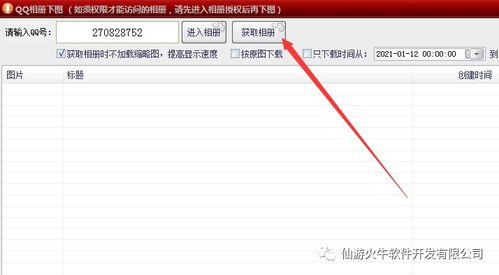
一、使用电脑批量下载QQ相册照片
方法一:通过创建私密群下载
1. 创建私密群:

首先,在电脑上登录QQ,点击QQ面板左侧的“联系人”选项。

在“联系人”页面中,点击右下方的“+”按钮,选择“创建群”。

设置群的类别,填写群信息,并邀请成员(可以是自己的其他QQ号),确保这是一个私密的个人群,以保护个人隐私。
2. 上传照片到群相册:
进入新建好的个人群,点击上方的“相册”选项。
点击“上传照片视频”,在弹出的界面中选择“空间选图”。
选择你想要下载的照片,可以全选,然后点击“开始复制”,将所有照片复制到群相册中。
3. 批量下载照片:
照片复制完成后,在群相册中依次点击“管理”-“批量下载”。
在弹出的界面中,选择“本页全选”,然后点击“开始下载”。
照片会以zip压缩文件的形式下载到你的电脑中。
方法二:使用第三方下载工具
1. 下载安装工具:
在可靠的网站上下载并安装第三方批量下载工具,如“快抖相册下载器”。
2. 登录QQ空间:
打开软件,登录你的QQ账号,确保能够访问QQ空间。
3. 选择并导出相册:
软件会自动获取到你的所有相册,勾选需要下载的相册。
点击“开始导出”按钮,软件会自动下载你选择的照片到电脑上,保存位置可以在软件主页上设置。
方法三:浏览器插件
1. 安装插件:
对于喜欢在浏览器中操作的用户,可以选择安装适用于浏览器的QQ空间相册批量下载插件。
2. 设置插件:
登录QQ空间并进入要下载的相册页面,启用插件并按照插件的指示进行设置。
3. 开始下载:
插件通常会提供方便的下载选项,用户只需点击相应的按钮即可开始批量下载照片。
二、使用手机批量下载QQ相册照片
方法一:使用手机QQ空间APP
1. 打开APP并登录:
打开手机上的QQ空间APP,登录你的账号。
2. 进入相册页面:
在APP首页或导航栏中找到“相册”选项,点击进入。
3. 选择并下载照片:
进入你想要下载的相册,长按某张照片进入多选模式。
勾选需要下载的照片,最后点击下载按钮即可将选中的照片批量下载到手机相册中。
方法二:通过数据线传输到电脑
1. 手机下载照片:
按照上述方法,使用手机QQ空间APP将照片下载到手机相册中。
2. 连接电脑:
使用数据线将手机连接到电脑上,选择文件传输模式。
3. 拷贝照片:
在电脑上找到手机存储中的相册文件夹,将刚刚下载的照片拷贝到电脑中即可完成备份。
三、注意事项与技巧
1. 隐私保护:
在使用上述方法时,特别是通过创建私密群的方式,要注意保护个人隐私,避免将照片泄露给不必要的人。
2. 存储空间:
在下载大量照片前,确保你的电脑或手机有足够的存储空间,以免出现下载失败或存储空间不足的情况。
3. 下载速度:
网络状况会影响下载速度,建议在网络状况良好的情况下进行批量下载。
4. 照片整理:
下载完成后,可以对照片进行整理,如按时间、地点或事件分类,方便后续查看和管理。
5. 备份:
批量下载照片是为了备份和保存重要记忆,建议定期将照片备份到云存储或外部存储设备中,以防数据丢失。
6. 第三方工具选择:
在使用第三方工具时,要选择可靠、安全的软件或插件,避免下载带有恶意软件或病毒的工具。
7. 浏览器兼容性:
如果你选择使用浏览器插件进行下载,请确保你的浏览器版本与插件兼容,以免出现无法使用的情况。
四、总结
批量下载QQ相册中的照片并不是一件复杂的事情,通过上述方法,无论是电脑用户还是手机用户都能轻松完成。在使用过
- 上一篇: 迅雷离线下载如何使用及取回文件?
- 下一篇: 华为手机一键下载官方ROM包(系统更新)教程
火爆游戏玩不停
新锐游戏抢先玩
游戏攻略帮助你
更多+-
05/03
-
05/03
-
05/03
-
05/03
-
05/03











